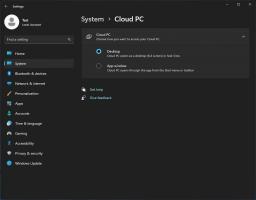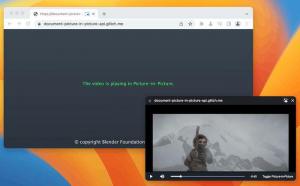Kuidas Windows 10-s Wi-Fi keelata
Wi-Fi on tehnoloogia, mis võimaldab kasutajal luua ühenduse traadita kohtvõrguga (WLAN). See on sidestandard, mis kirjeldab, kuidas kõrgsageduslikke raadiolaineid saab kasutada traadita kiire Interneti- ja võrguühenduste pakkumiseks. Kui teie Windows 10 seadmega on kaasas traadita võrguadapter, võiksite seadme aku säästmiseks WiFi-ühenduse keelata, kui te seda ei kasuta. Siin on, kuidas seda saab teha.
Reklaam
Wi-Fi riistvara saab manustada teie seadme emaplaadile või selle saab installida seadme sisemise moodulina. Juhtmeta võrguadapterid eksisteerivad välisseadmena, mille saab ühendada USB-porti. Kui see on lubatud, võib Wi-Fi pidev sisselülitamine mõjutada teie aku kasutusaega. Wi-Fi sisselülitamine ei ole probleem, kui teie Windowsi seade on vooluvõrku ühendatud, kuid võite selle välja lülitada, kui see töötab akuga. Siin on, kuidas.
Windows 10 võimaldab teil Wi-Fi natiivselt keelata, kasutades rakendust Seaded. Rakendus Seaded saab üha rohkem valikuid, mis on varem saadaval ainult klassikalisel juhtpaneelil. Juhtmevaba ühenduste haldamise võimalus on Windows 10 "Creators Update" juures peaaegu täielikult üle viidud jaotisesse Sätted.
Wi-Fi keelamiseks Windows 10-s, saate teha järgmist.
Avatud Seaded ja avage Võrk ja Internet, seejärel avage Wi-Fi. Kasutage Wi-Fi keelamiseks või lubamiseks paremal olevat valikut "Wi-Fi".

Näpunäide: loote Wi-Fi seadete otsetee selle lehe otse avamiseks.
Teise võimalusena on tegevuskeskuses kiirtoimingu nupp. Saate seda kasutada Wi-Fi funktsiooni sisselülitamiseks ühe klõpsu või puudutusega.
Klõpsake tegumiriba lõpus tegevuskeskuse ikooni:

Laiendage nuppe, kui WiFi-nupp pole nähtaval:

Keelake või lubage Wi-Fi funktsioon.

Näpunäide: vaadake, kuidas kohandage Windows 10 tegevuskeskuse nuppe.
Seda tasub mainida Lennukirežiimi seaded Windows 10 puhul saab Wi-Fi oleku alistada.
Kontrollige, kas lennukirežiim on konfigureeritud Wi-Fi sisse või välja lülitama, külastades jaotist Seaded - Võrk ja Internet - Lennurežiim. Vaadake seal Wi-Fi valikut.

Lõpuks on veel üks viis traadita võrguadapteri keelamiseks Windows 10-s. Avage Seadmehaldur ja leidke grupist "Võrguadapterid" oma Wi-Fi-adapter.
- Vajutage Võida + X klahvid klaviatuuril kokku ja klõpsake nuppu Seadmehaldur.

Näpunäide: saate kohandage Windows 10 menüüd Win + X. - Laiendage sõlme "Võrguadapterid" ja leidke oma adapter:

- Paremklõpsake loendis adapterit ja valige kontekstimenüüst "Keela".

Hiljem saate seadmehalduri uuesti avada ja vajadusel adapteri uuesti lubada.
Nüüd teate kõike, et Windows 10 pakutavate valikute abil Wi-Fi riistvara keelata.